Содержание
- 2. Данное приложение подразумевает , что каждый авторизованный пользователь может создать собственную карту своего города (или его
- 3. Существует не так много аналогов данного приложения. Вот некоторые из них: Google Maps Wikimapia ArcGIS
- 4. Плюсы и минусы Google Maps Плюсы 1)
- 6. 2)
- 8. Минусы
- 9. Плюсы и минусы Wikimapia Плюсы 1)
- 10. 2)
- 11. 3)
- 12. Минусы
- 13. Плюсы и минусы ArcGIS Плюсы Есть возможность сохранения карт. Очень удобен для редактирования определённого участка (чаще
- 16. ОДК (общедоступная карта)
- 17. Целевая аудитория приложения ОДК РФ Государственная организация (Росреестр) Частный собственник Пользователь
- 18. РФ Росреестр Пользователь Cобственник Авторизация Добавить информации об участке Удалить информацию об участке Изменить информацию об
- 19. Case “Регистрация” Краткое описание: Производится регистрация пользователя в программе. Пользователи: РОСРЕЕСТР, собственник, пользователь. Исходные условия: Программа
- 20. Case “Авторизация” Краткое описание: Водятся личные данные , производится вход в личный кабинет. Пользователи: РОСРЕЕСТР, собственник.
- 21. Case “Добавить информацию об участке” Краткое описание: Собственник участка добавляет информацию о нём. Пользователи: РОСРЕЕСТР, собственник.
- 22. Исключения: 1) Введённые пользователем данные являются недействительными. *Описание: Пользователь ввел неверные данные.(К примеру ввел слишком маленькие
- 23. Case “Удалить данные об участке” Краткое описание: Пользователь удаляет данные участка. Пользователи: РОСРЕЕСТР, собственник. Исходные условия:
- 24. Case “Изменить информацию об участке” Краткое описание: Пользователь изменяет данные об выбранном участке Пользователи: РОСРЕЕСТР, собственник.
- 25. Исключения: 1) Пользователь не может изменить данные участка так как не является его владельцем. *Описание: Пользователь
- 26. Case “Просмотр участков ожидающих подтверждения” Краткое описание: Просматривается очередь на подтверждение. Пользователи: РОСРЕЕСТР. Исходные условия: Выполнен
- 27. Case “Подтверждение владения участком” Краткое описание: Гос.Организация РОСРЕЕСТР подтверждает или отклоняет владения участком. Пользователи: РОСРЕЕСТР. Исходные
- 28. Case “Отклонение заявки” Краткое описание: Росреестр отклонил поданную пользователем заявку на подтверждение данных. Пользователи: РОСРЕЕСТР. Исходные
- 29. Case “Поиск” Краткое описание: Поиск участков. Пользователи: РОСРЕЕСТР, собственник,пользователь. Исходные условия: Программа ожидает действий от пользователя.
- 30. Case “Просмотр информации” Краткое описание: Поиск участков. Пользователи: РОСРЕЕСТР, собственник,пользователь. Исходные условия: Выполнен case “Поиск” Описание:
- 39. Скачать презентацию
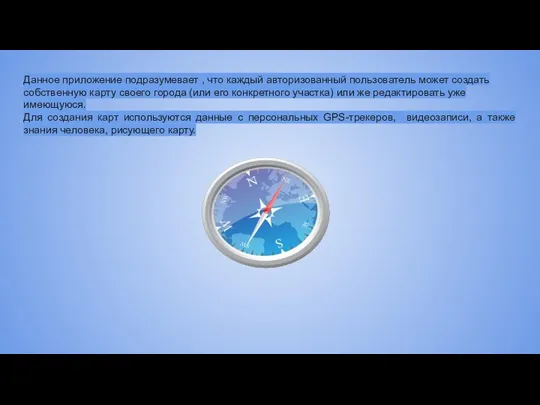

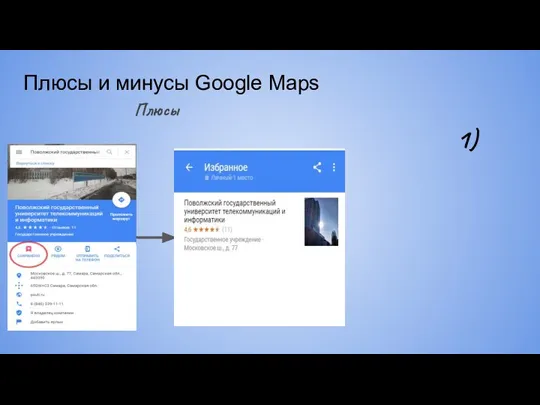

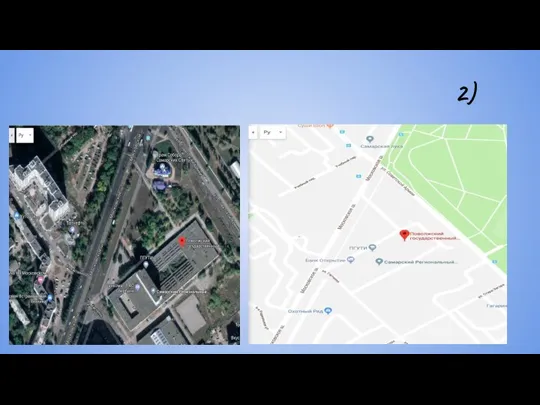
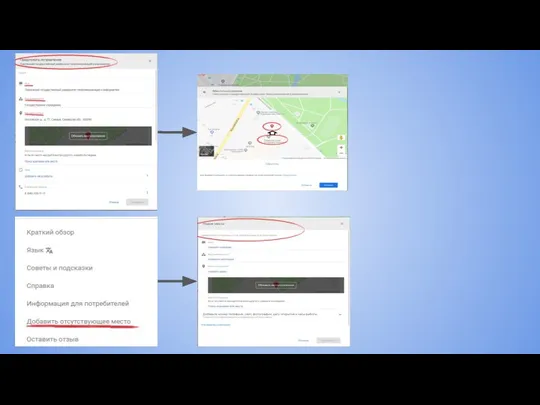
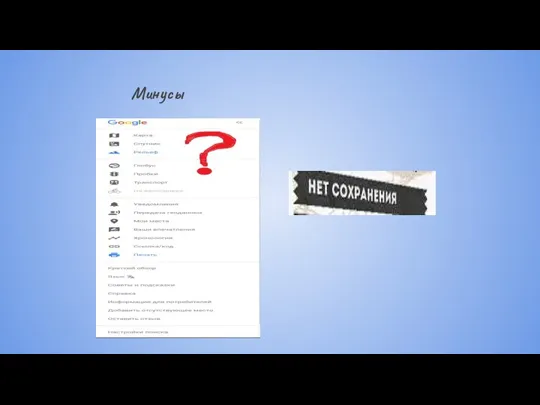
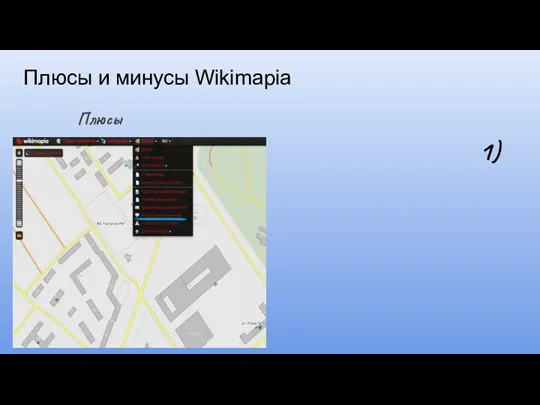
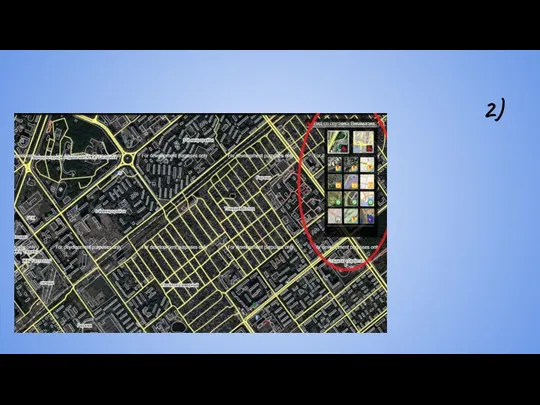
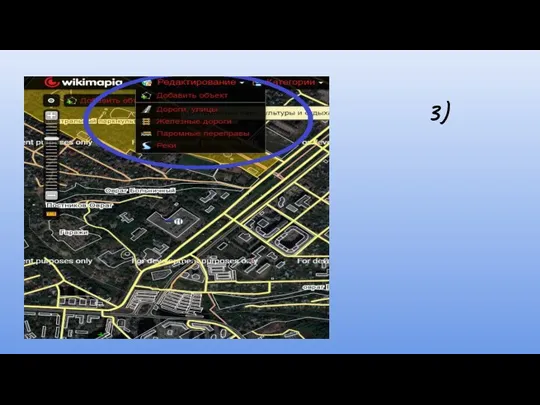
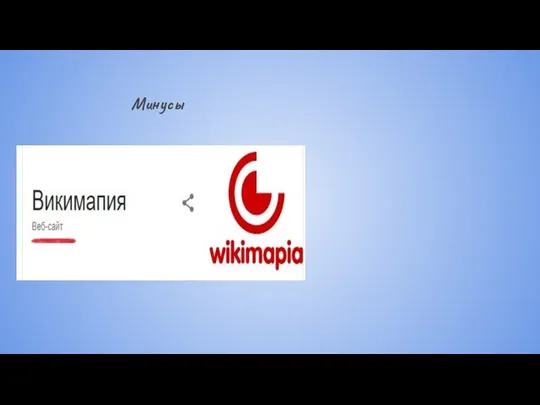


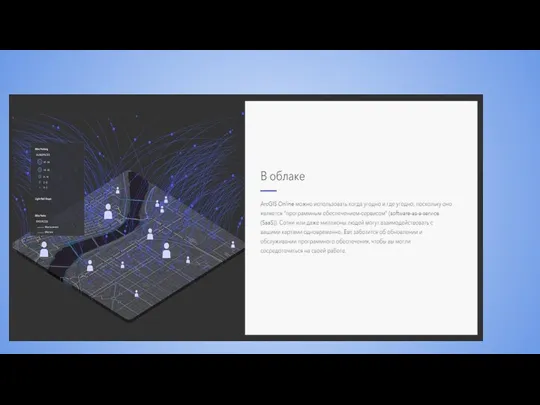
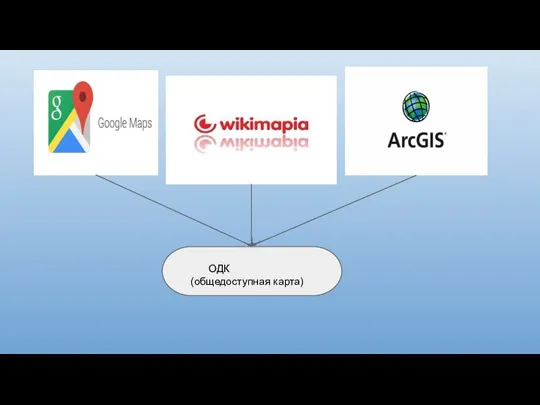
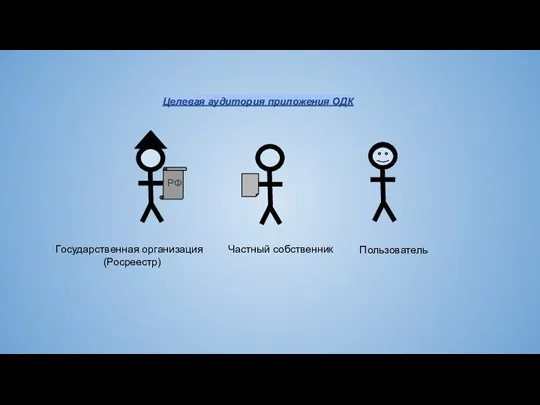
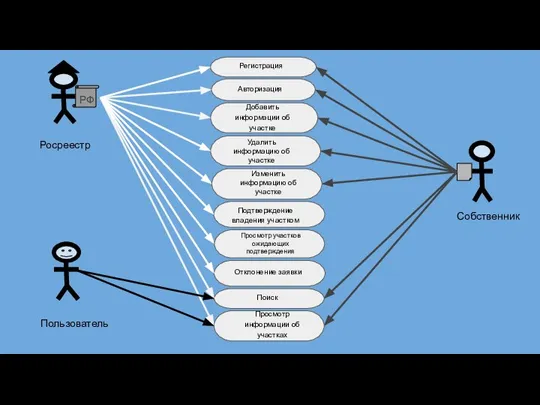












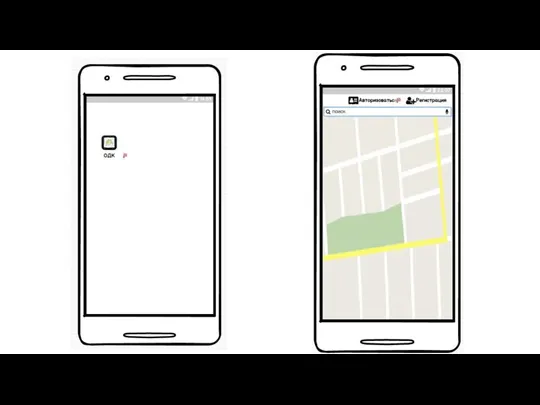


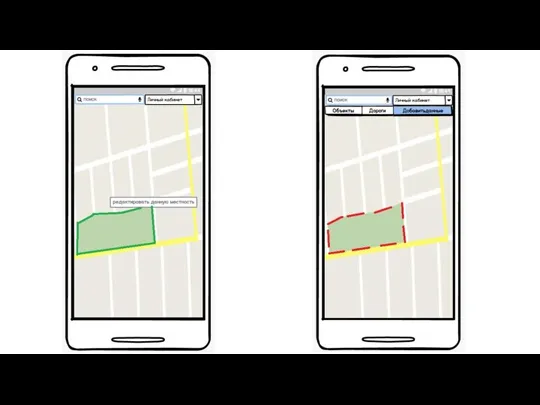
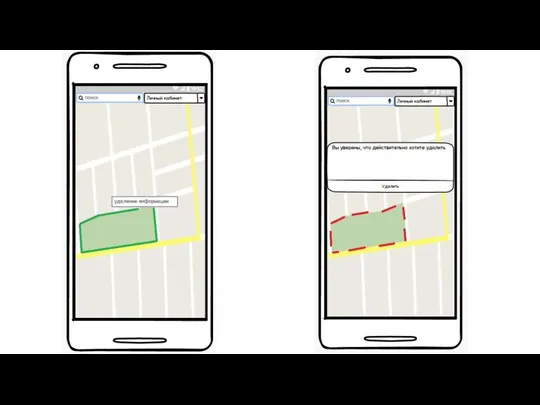
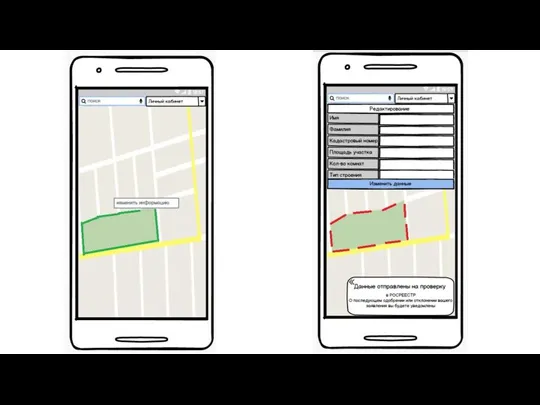

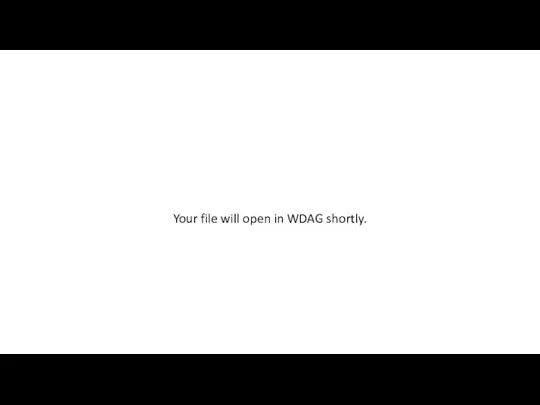 Your file will open in WDAG shortly
Your file will open in WDAG shortly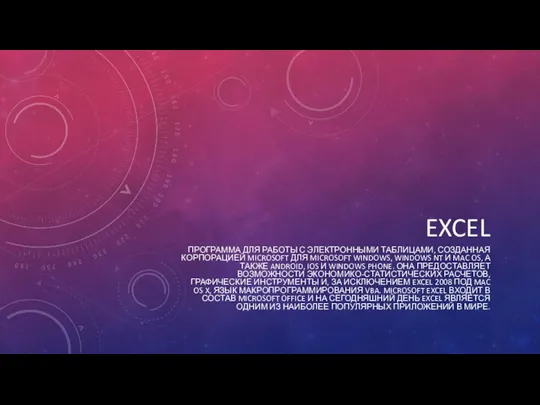 Электронные таблицы. EXCEL (3)
Электронные таблицы. EXCEL (3) 3_1_Elementy_upravlenia
3_1_Elementy_upravlenia Динамические структуры данных
Динамические структуры данных Накопление теоретической информации
Накопление теоретической информации Компьютерные сети
Компьютерные сети Техническое предложение
Техническое предложение مرحبا بكم يا أطفالي
مرحبا بكم يا أطفالي Cоздание многостраничного сайта в конструкторе Tilda
Cоздание многостраничного сайта в конструкторе Tilda Структуры хранения множества
Структуры хранения множества Создание spike prime роботов в cad-программах
Создание spike prime роботов в cad-программах Что такое флэш-память?
Что такое флэш-память? Основные понятия программного обеспечения
Основные понятия программного обеспечения Educator Onlain. Воспитатель и его работа в период пандемии COVID-19
Educator Onlain. Воспитатель и его работа в период пандемии COVID-19 Информационно-компьютерные технологии на уроках химии
Информационно-компьютерные технологии на уроках химии Отчёт 2020. Кирилловской сельской библиотеки
Отчёт 2020. Кирилловской сельской библиотеки Цифровые технологии в дизайне
Цифровые технологии в дизайне Системы счисления
Системы счисления Настройка пользовательского интерфейса
Настройка пользовательского интерфейса Качество обслуживания (QoS)
Качество обслуживания (QoS) Основы программирования_ветвление (Python)
Основы программирования_ветвление (Python) Массивы
Массивы Zakony_logiki_Ravnosilnye_preobrazovania
Zakony_logiki_Ravnosilnye_preobrazovania Алгебра высказываний
Алгебра высказываний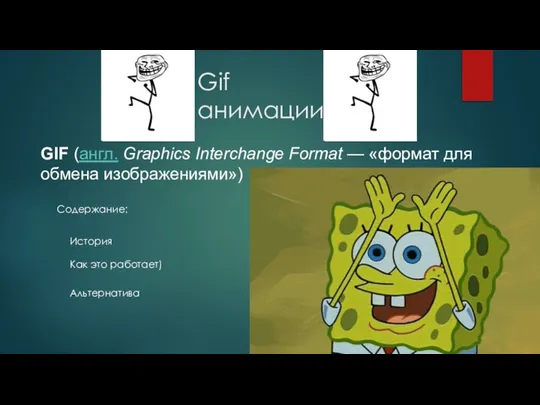 Gif анимации
Gif анимации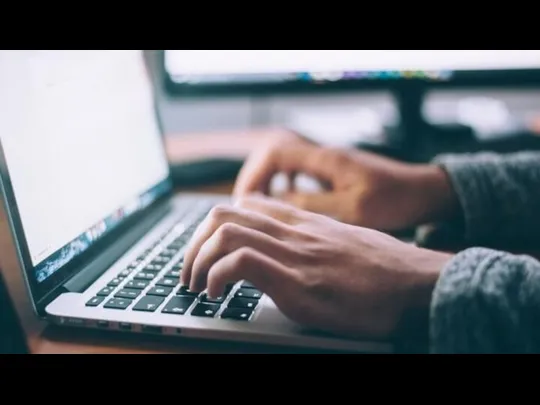 Доповідач, доповідачка та презентація. Культура презентування (3 клас)
Доповідач, доповідачка та презентація. Культура презентування (3 клас)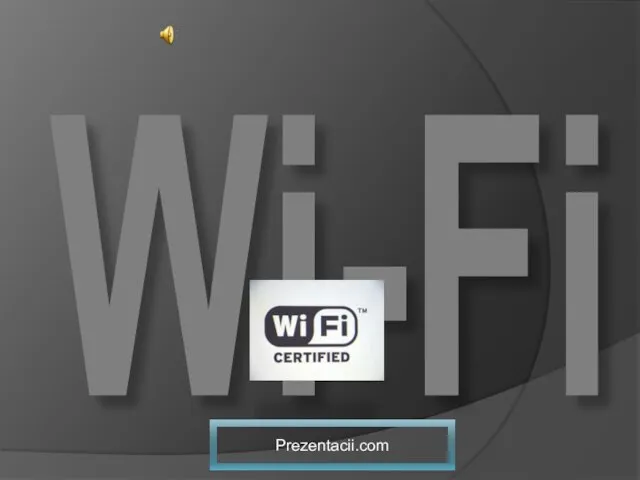 Презентация на тему Wi - Fi
Презентация на тему Wi - Fi  Технология OLE-Automation
Технология OLE-Automation